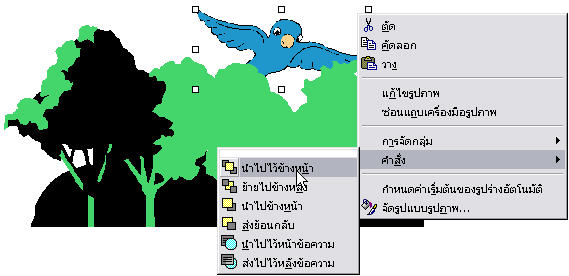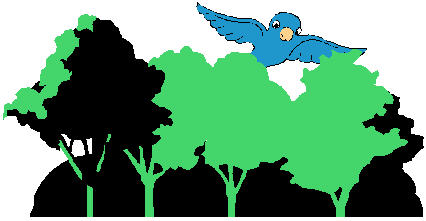
จะสังเกตเห็นว่านกบินอยู่หลังต้นไม้ ต้องการทำให้นกบินอยู่หน้าต้นไม้ทำได้โดยการ
**คลิกเมาส์เลือก นก ให้เป็นกรอบสี่เหลี่ยมล้อมรอบรูป แล้วคลิกเลือก คำสั่ง นำไปไว้ข้างหน้า
**ถ้าคลิกเมาส์เลือก ต้นไม้ ให้เป็นกรอบสี่เหลี่ยมล้อมรอบรูป แล้วคลิกเลือก คำสั่ง ย้ายไปข้างหลัง